Як зменшити швидкість обертання кулера на процесорі
Занадто швидке обертання лопатей кулера хоч і підсилює охолодження, однак це супроводжується сильним шумом, який інколи відволікає від роботи за комп'ютером. В такому випадку можна спробувати трохи зменшити швидкість кулера, що незначно позначиться на якості охолодження, однак допоможе зменшити рівень шуму. У цій статті ми розглянемо кілька способів зменшення швидкості обертання процесорного кулера.
зміст
Зменшуємо швидкість обертання процесорного кулера
Деякі сучасні системи автоматично регулюють швидкість обертання лопатей в залежності від температури ЦП, однак ця система реалізована ще не скрізь і не завжди працює коректно. Тому якщо необхідно зменшити швидкість, то краще за все зробити це вручну за допомогою декількох простих способів.
Спосіб 1: AMD OverDrive
Якщо ви використовуєте в своїй системі процесор від компанії AMD, то тут настройка виконується через спеціальну програму, функціональність якої зосереджена саме на роботі з даними ЦП. AMD OverDrive дозволяє змінювати швидкість обертання кулера, а виконуються завдання дуже просто:
- В меню зліва необхідно розгорнути список «Performance Control».
- Виберіть пункт «Fan Control».
- Тепер у вікні відображаються всі підключені кулери, а регулювання обертів здійснюється шляхом пересування плазунів. Не забудьте застосувати зміни перед тим, як вийти з програми.
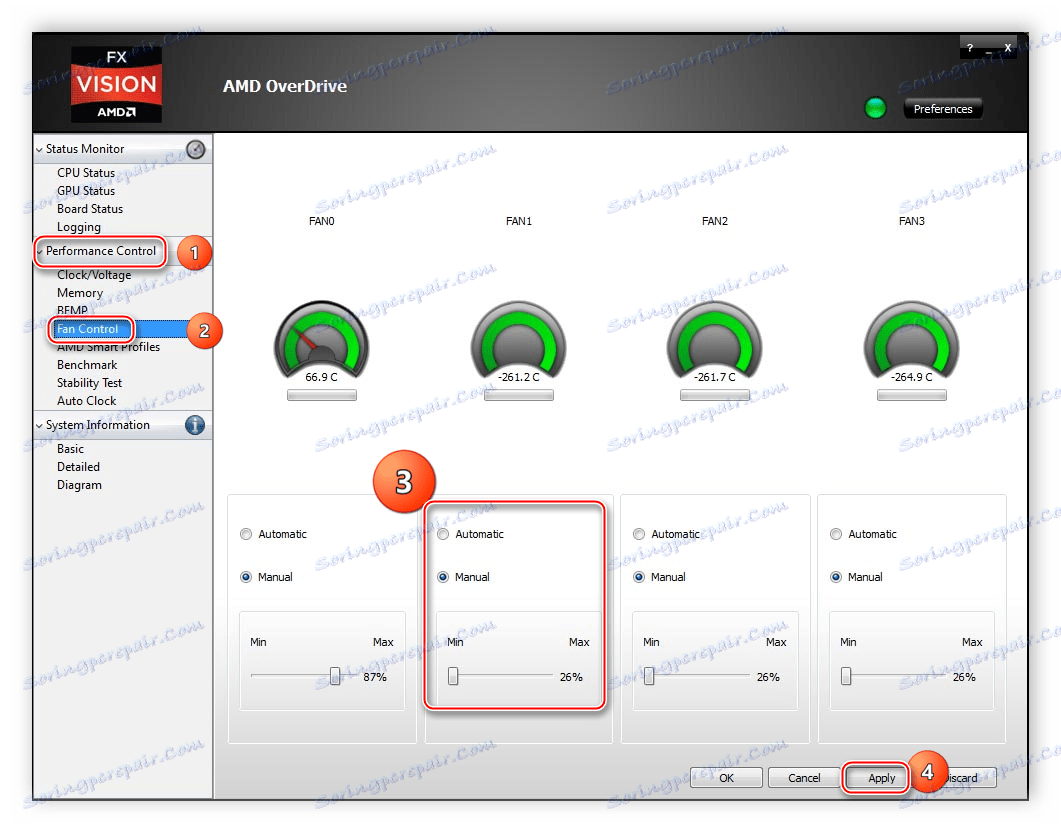
Спосіб 2: SpeedFan
функціональність SpeedFan дозволяє змінювати швидкість обертання лопатей активного охолодження процесора всього в кілька кліків. Від користувача потрібно завантажити софт, запустити його і застосувати необхідні параметри. Програма не займає багато місця на комп'ютері і дуже проста в управлінні.
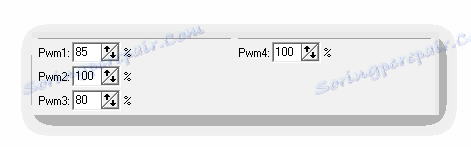
Детальніше: Змінюємо швидкість кулера через Speedfan
Спосіб 3: Зміна налаштувань BIOS
Якщо програмне рішення вам не допомогло або не влаштовує, то останнім варіантом залишається зміна деяких параметрів через BIOS. Від користувача не потрібно ніяких додаткових знань або навичок, досить слідувати інструкції:
- Увімкніть комп'ютер і перейдіть БІОС.
- Майже всі версії схожі один з одним і мають приблизно схожі назви вкладок. У вікні, знайдіть вкладку «Power» і перейдіть в «Hardware Monitor».
- Тепер тут ви можете вручну виставити певну швидкість обертання вентиляторів або поставити автоматичне регулювання, яка буде залежати від температури процесора.
Детальніше: Як потрапити в BIOS на комп'ютері
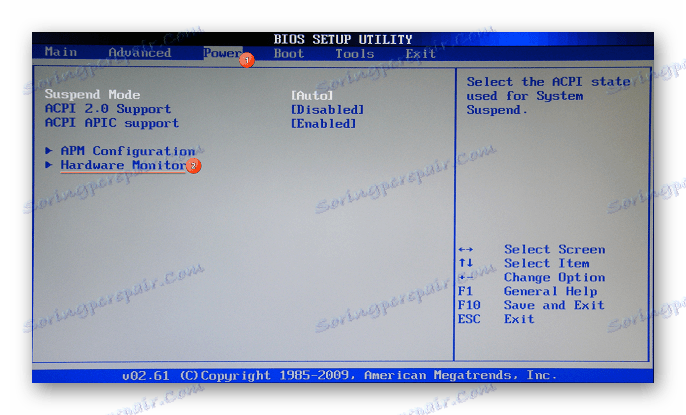
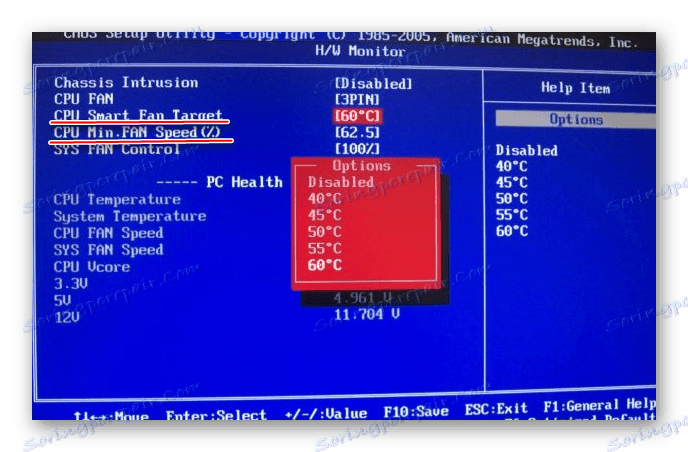
На цьому настройка закінчена. Залишається зберегти зміни і перезапустити систему.
Сьогодні ми докладно розглянули три способи, за допомогою яких здійснюється зменшення швидкість обертання вентилятора на процесорі. Виконати це необхідно тільки в тих випадках, якщо ПК працює дуже шумно. Не варто ставити занадто маленькі обороти - через це іноді виникає перегрів.
Читайте також: Збільшуємо швидкість кулера на процесорі